apple carplay JEEP WRANGLER UNLIMITED 2018 Manual de Uso e Manutenção (in Portuguese)
[x] Cancel search | Manufacturer: JEEP, Model Year: 2018, Model line: WRANGLER UNLIMITED, Model: JEEP WRANGLER UNLIMITED 2018Pages: 385, PDF Size: 5.57 MB
Page 299 of 385
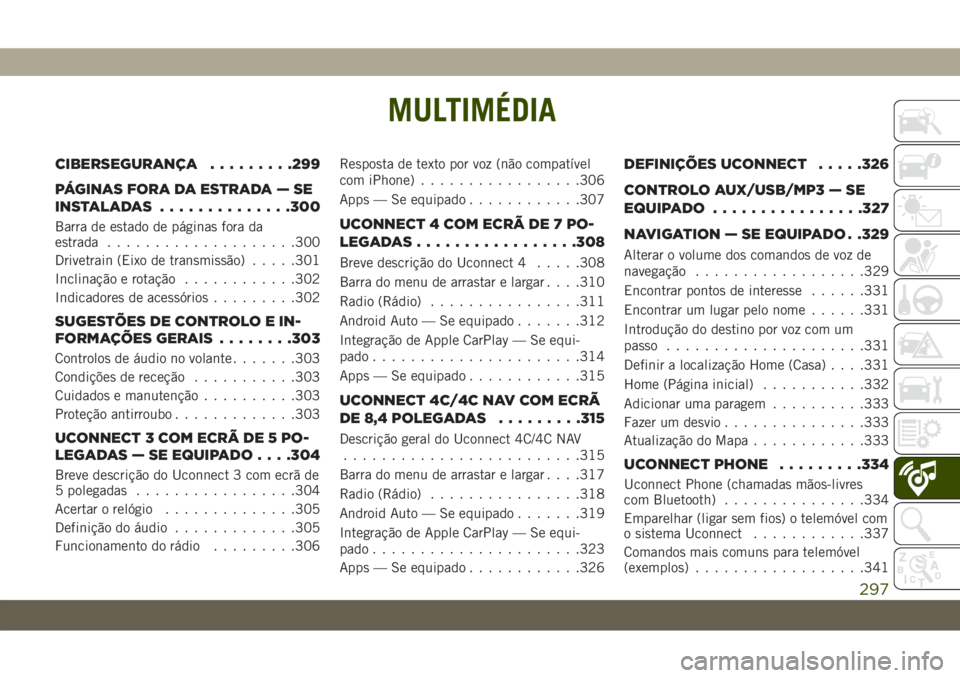
MULTIMÉDIA
CIBERSEGURANÇA.........299
PÁGINAS FORA DA ESTRADA — SE
INSTALADAS..............300
Barra de estado de páginas fora da
estrada....................300
Drivetrain (Eixo de transmissão).....301
Inclinação e rotação............302
Indicadores de acessórios.........302
SUGESTÕES DE CONTROLO E IN-
FORMAÇÕES GERAIS........303
Controlos de áudio no volante.......303
Condições de receção...........303
Cuidados e manutenção..........303
Proteção antirroubo.............303
UCONNECT 3 COM ECRÃ DE 5 PO-
LEGADAS — SE EQUIPADO. . . .304
Breve descrição do Uconnect 3 com ecrã de
5 polegadas.................304
Acertar o relógio..............305
Definição do áudio.............305
Funcionamento do rádio.........306Resposta de texto por voz (não compatível
com iPhone).................306
Apps — Se equipado............307
UCONNECT 4 COM ECRÃ DE 7 PO-
LEGADAS.................308
Breve descrição do Uconnect 4.....308
Barra do menu de arrastar e largar. . . .310
Radio (Rádio)................311
Android Auto — Se equipado.......312
Integração de Apple CarPlay — Se equi-
pado......................314
Apps — Se equipado............315
UCONNECT 4C/4C NAV COM ECRÃ
DE 8,4 POLEGADAS.........315
Descrição geral do Uconnect 4C/4C NAV
.........................315
Barra do menu de arrastar e largar. . . .317
Radio (Rádio)................318
Android Auto — Se equipado.......319
Integração de Apple CarPlay — Se equi-
pado......................323
Apps — Se equipado............326
DEFINIÇÕES UCONNECT.....326
CONTROLO AUX/USB/MP3 — SE
EQUIPADO................327
NAVIGATION — SE EQUIPADO . .329
Alterar o volume dos comandos de voz de
navegação..................329
Encontrar pontos de interesse......331
Encontrar um lugar pelo nome......331
Introdução do destino por voz com um
passo.....................331
Definir a localização Home (Casa). . . .331
Home (Página inicial)...........332
Adicionar uma paragem..........333
Fazer um desvio...............333
Atualização do Mapa............333
UCONNECT PHONE.........334
Uconnect Phone (chamadas mãos-livres
com Bluetooth)...............334
Emparelhar (ligar sem fios) o telemóvel com
o sistema Uconnect............337
Comandos mais comuns para telemóvel
(exemplos)..................341
MULTIMÉDIA
297
Page 300 of 385
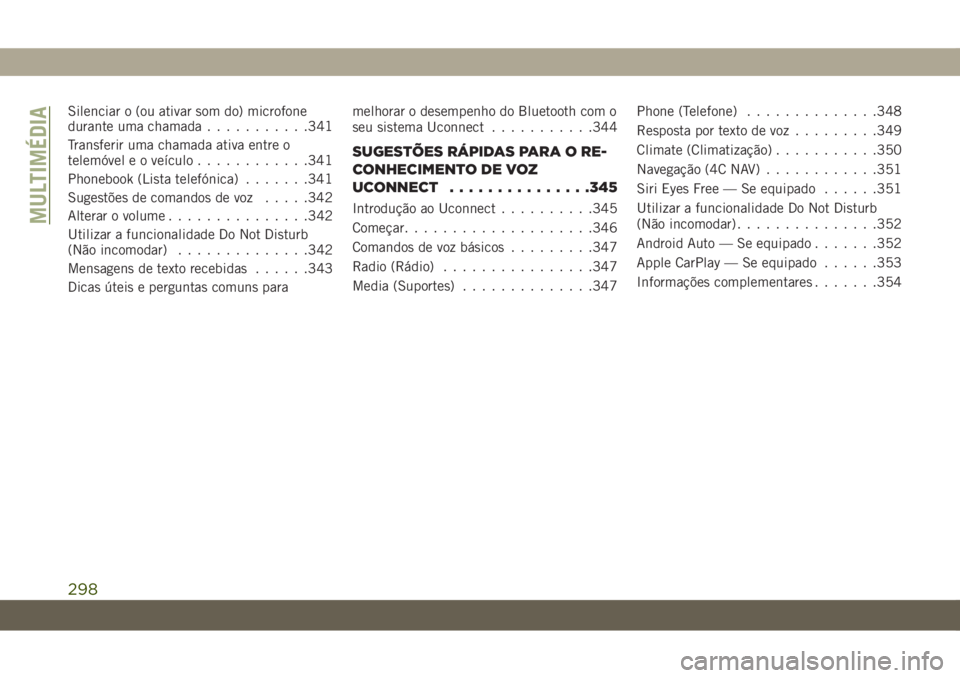
Silenciar o (ou ativar som do) microfone
durante uma chamada...........341
Transferir uma chamada ativa entre o
telemóvel e o veículo............341
Phonebook (Lista telefónica).......341
Sugestões de comandos de voz.....342
Alterar o volume...............342
Utilizar a funcionalidade Do Not Disturb
(Não incomodar)..............342
Mensagens de texto recebidas......343
Dicas úteis e perguntas comuns paramelhorar o desempenho do Bluetooth com o
seu sistema Uconnect...........344
SUGESTÕES RÁPIDAS PARA O RE-
CONHECIMENTO DE VOZ
UCONNECT...............345
Introdução ao Uconnect..........345
Começar....................346
Comandos de voz básicos.........347
Radio (Rádio)................347
Media (Suportes)..............347Phone (Telefone)..............348
Resposta por texto de voz.........349
Climate (Climatização)...........350
Navegação (4C NAV)............351
Siri Eyes Free — Se equipado......351
Utilizar a funcionalidade Do Not Disturb
(Não incomodar)...............352
Android Auto — Se equipado.......352
Apple CarPlay — Se equipado......353
Informações complementares.......354MULTIMÉDIA
298
Page 316 of 385
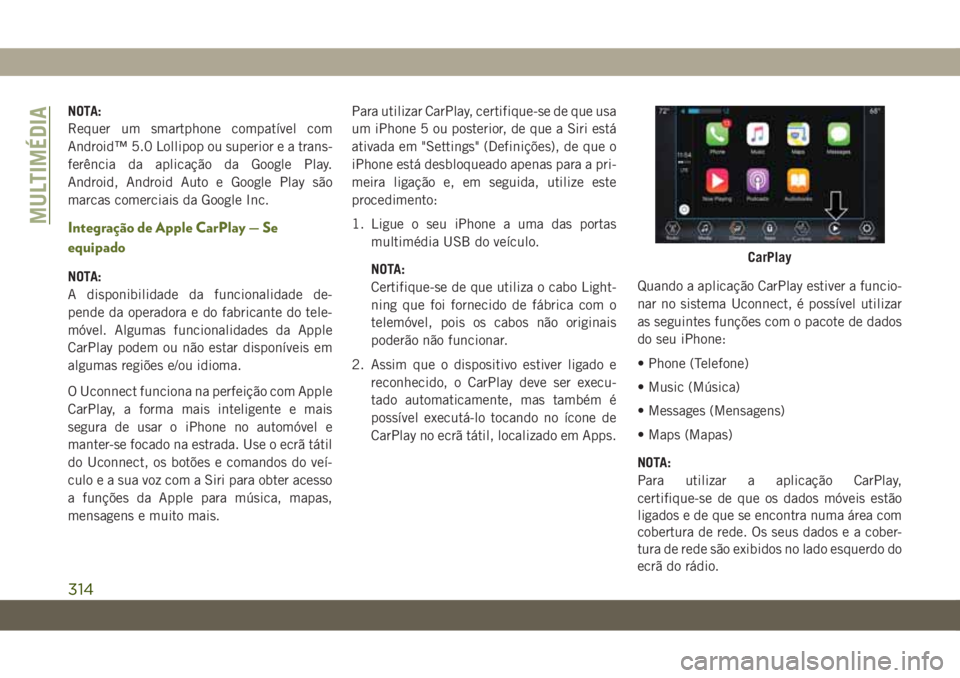
NOTA:
Requer um smartphone compatível com
Android™ 5.0 Lollipop ou superior e a trans-
ferência da aplicação da Google Play.
Android, Android Auto e Google Play são
marcas comerciais da Google Inc.
Integração de Apple CarPlay — Se
equipado
NOTA:
A disponibilidade da funcionalidade de-
pende da operadora e do fabricante do tele-
móvel. Algumas funcionalidades da Apple
CarPlay podem ou não estar disponíveis em
algumas regiões e/ou idioma.
O Uconnect funciona na perfeição com Apple
CarPlay, a forma mais inteligente e mais
segura de usar o iPhone no automóvel e
manter-se focado na estrada. Use o ecrã tátil
do Uconnect, os botões e comandos do veí-
culo e a sua voz com a Siri para obter acesso
a funções da Apple para música, mapas,
mensagens e muito mais.Para utilizar CarPlay, certifique-se de que usa
um iPhone 5 ou posterior, de que a Siri está
ativada em "Settings" (Definições), de que o
iPhone está desbloqueado apenas para a pri-
meira ligação e, em seguida, utilize este
procedimento:
1. Ligue o seu iPhone a uma das portas
multimédia USB do veículo.
NOTA:
Certifique-se de que utiliza o cabo Light-
ning que foi fornecido de fábrica com o
telemóvel, pois os cabos não originais
poderão não funcionar.
2. Assim que o dispositivo estiver ligado e
reconhecido, o CarPlay deve ser execu-
tado automaticamente, mas também é
possível executá-lo tocando no ícone de
CarPlay no ecrã tátil, localizado em Apps.Quando a aplicação CarPlay estiver a funcio-
nar no sistema Uconnect, é possível utilizar
as seguintes funções com o pacote de dados
do seu iPhone:
• Phone (Telefone)
• Music (Música)
• Messages (Mensagens)
• Maps (Mapas)
NOTA:
Para utilizar a aplicação CarPlay,
certifique-se de que os dados móveis estão
ligados e de que se encontra numa área com
cobertura de rede. Os seus dados e a cober-
tura de rede são exibidos no lado esquerdo do
ecrã do rádio.
CarPlay
MULTIMÉDIA
314
Page 317 of 385
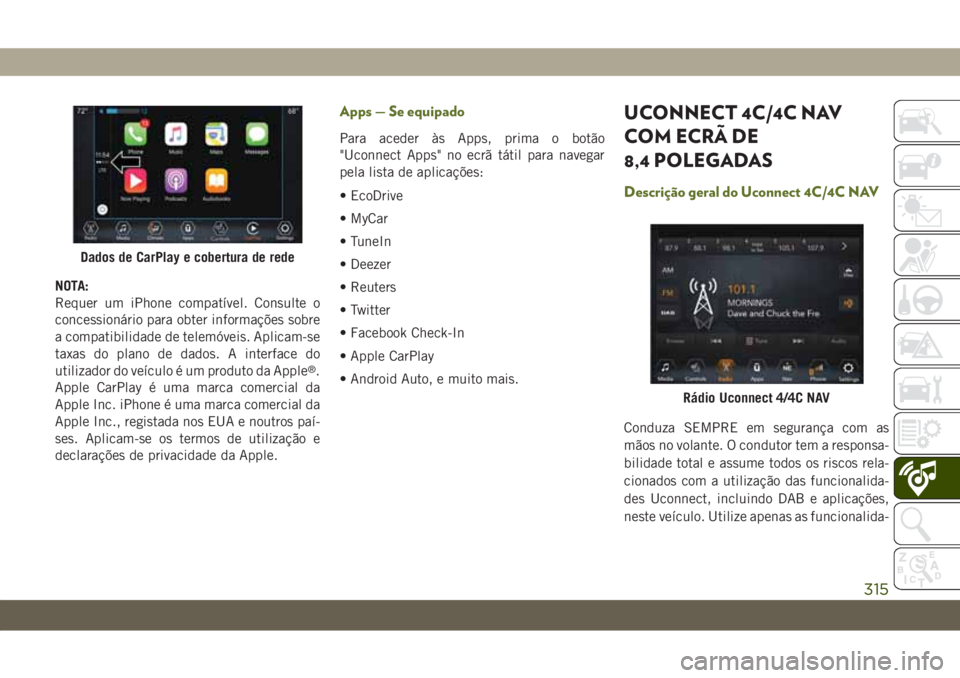
NOTA:
Requer um iPhone compatível. Consulte o
concessionário para obter informações sobre
a compatibilidade de telemóveis. Aplicam-se
taxas do plano de dados. A interface do
utilizador do veículo é um produto da Apple
®.
Apple CarPlay é uma marca comercial da
Apple Inc. iPhone é uma marca comercial da
Apple Inc., registada nos EUA e noutros paí-
ses. Aplicam-se os termos de utilização e
declarações de privacidade da Apple.
Apps — Se equipado
Para aceder às Apps, prima o botão
"Uconnect Apps" no ecrã tátil para navegar
pela lista de aplicações:
• EcoDrive
• MyCar
• TuneIn
• Deezer
• Reuters
• Twitter
• Facebook Check-In
• Apple CarPlay
• Android Auto, e muito mais.
UCONNECT 4C/4C NAV
COM ECRÃ DE
8,4 POLEGADAS
Descrição geral do Uconnect 4C/4C NAV
Conduza SEMPRE em segurança com as
mãos no volante. O condutor tem a responsa-
bilidade total e assume todos os riscos rela-
cionados com a utilização das funcionalida-
des Uconnect, incluindo DAB e aplicações,
neste veículo. Utilize apenas as funcionalida-
Dados de CarPlay e cobertura de rede
Rádio Uconnect 4/4C NAV
315
Page 325 of 385
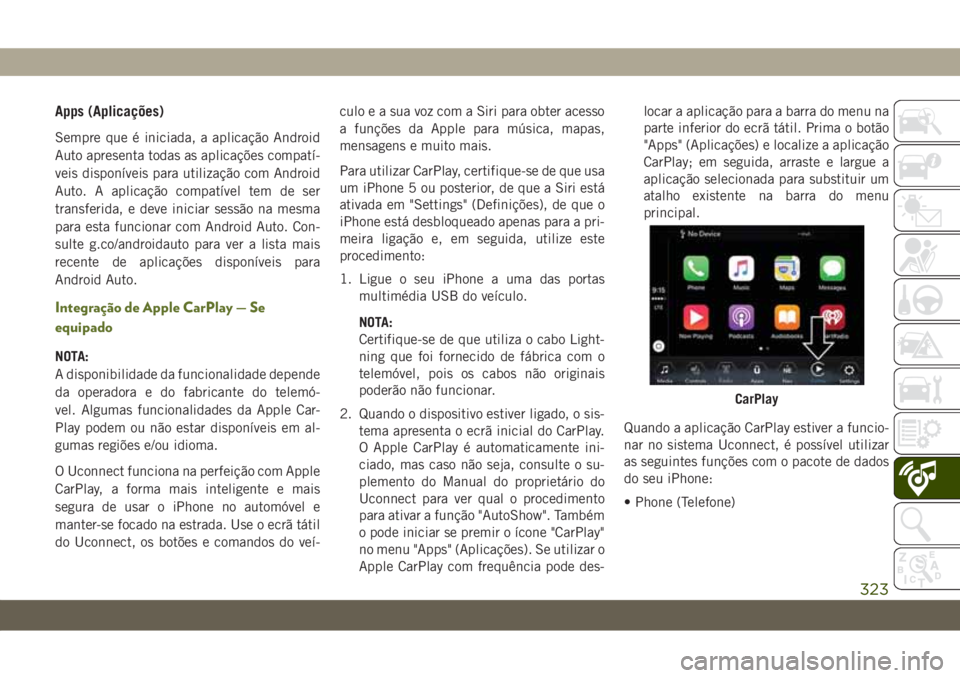
Apps (Aplicações)
Sempre que é iniciada, a aplicação Android
Auto apresenta todas as aplicações compatí-
veis disponíveis para utilização com Android
Auto. A aplicação compatível tem de ser
transferida, e deve iniciar sessão na mesma
para esta funcionar com Android Auto. Con-
sulte g.co/androidauto para ver a lista mais
recente de aplicações disponíveis para
Android Auto.
Integração de Apple CarPlay — Se
equipado
NOTA:
A disponibilidade da funcionalidade depende
da operadora e do fabricante do telemó-
vel. Algumas funcionalidades da Apple Car-
Play podem ou não estar disponíveis em al-
gumas regiões e/ou idioma.
O Uconnect funciona na perfeição com Apple
CarPlay, a forma mais inteligente e mais
segura de usar o iPhone no automóvel e
manter-se focado na estrada. Use o ecrã tátil
do Uconnect, os botões e comandos do veí-culo e a sua voz com a Siri para obter acesso
a funções da Apple para música, mapas,
mensagens e muito mais.
Para utilizar CarPlay, certifique-se de que usa
um iPhone 5 ou posterior, de que a Siri está
ativada em "Settings" (Definições), de que o
iPhone está desbloqueado apenas para a pri-
meira ligação e, em seguida, utilize este
procedimento:
1. Ligue o seu iPhone a uma das portas
multimédia USB do veículo.
NOTA:
Certifique-se de que utiliza o cabo Light-
ning que foi fornecido de fábrica com o
telemóvel, pois os cabos não originais
poderão não funcionar.
2. Quando o dispositivo estiver ligado, o sis-
tema apresenta o ecrã inicial do CarPlay.
O Apple CarPlay é automaticamente ini-
ciado, mas caso não seja, consulte o su-
plemento do Manual do proprietário do
Uconnect para ver qual o procedimento
para ativar a função "AutoShow". Também
o pode iniciar se premir o ícone "CarPlay"
no menu "Apps" (Aplicações). Se utilizar o
Apple CarPlay com frequência pode des-locar a aplicação para a barra do menu na
parte inferior do ecrã tátil. Prima o botão
"Apps" (Aplicações) e localize a aplicação
CarPlay; em seguida, arraste e largue a
aplicação selecionada para substituir um
atalho existente na barra do menu
principal.
Quando a aplicação CarPlay estiver a funcio-
nar no sistema Uconnect, é possível utilizar
as seguintes funções com o pacote de dados
do seu iPhone:
• Phone (Telefone)
CarPlay
323
Page 326 of 385
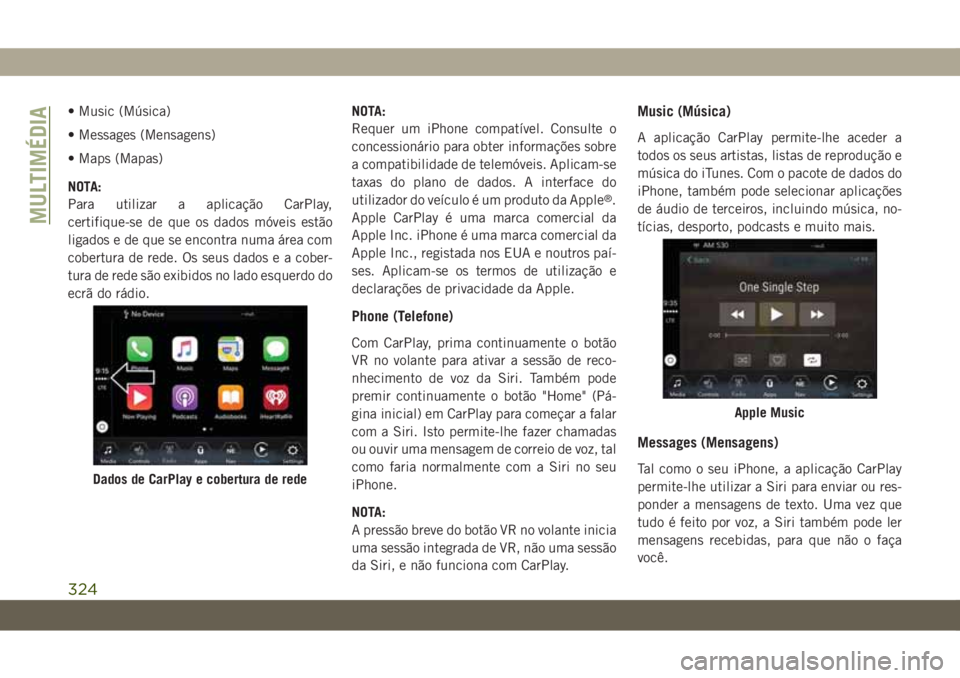
• Music (Música)
• Messages (Mensagens)
• Maps (Mapas)
NOTA:
Para utilizar a aplicação CarPlay,
certifique-se de que os dados móveis estão
ligados e de que se encontra numa área com
cobertura de rede. Os seus dados e a cober-
tura de rede são exibidos no lado esquerdo do
ecrã do rádio.NOTA:
Requer um iPhone compatível. Consulte o
concessionário para obter informações sobre
a compatibilidade de telemóveis. Aplicam-se
taxas do plano de dados. A interface do
utilizador do veículo é um produto da Apple
®.
Apple CarPlay é uma marca comercial da
Apple Inc. iPhone é uma marca comercial da
Apple Inc., registada nos EUA e noutros paí-
ses. Aplicam-se os termos de utilização e
declarações de privacidade da Apple.
Phone (Telefone)
Com CarPlay, prima continuamente o botão
VR no volante para ativar a sessão de reco-
nhecimento de voz da Siri. Também pode
premir continuamente o botão "Home" (Pá-
gina inicial) em CarPlay para começar a falar
com a Siri. Isto permite-lhe fazer chamadas
ou ouvir uma mensagem de correio de voz, tal
como faria normalmente com a Siri no seu
iPhone.
NOTA:
A pressão breve do botão VR no volante inicia
uma sessão integrada de VR, não uma sessão
da Siri, e não funciona com CarPlay.
Music (Música)
A aplicação CarPlay permite-lhe aceder a
todos os seus artistas, listas de reprodução e
música do iTunes. Com o pacote de dados do
iPhone, também pode selecionar aplicações
de áudio de terceiros, incluindo música, no-
tícias, desporto, podcasts e muito mais.
Messages (Mensagens)
Tal como o seu iPhone, a aplicação CarPlay
permite-lhe utilizar a Siri para enviar ou res-
ponder a mensagens de texto. Uma vez que
tudo é feito por voz, a Siri também pode ler
mensagens recebidas, para que não o faça
você.Dados de CarPlay e cobertura de rede
Apple Music
MULTIMÉDIA
324
Page 327 of 385
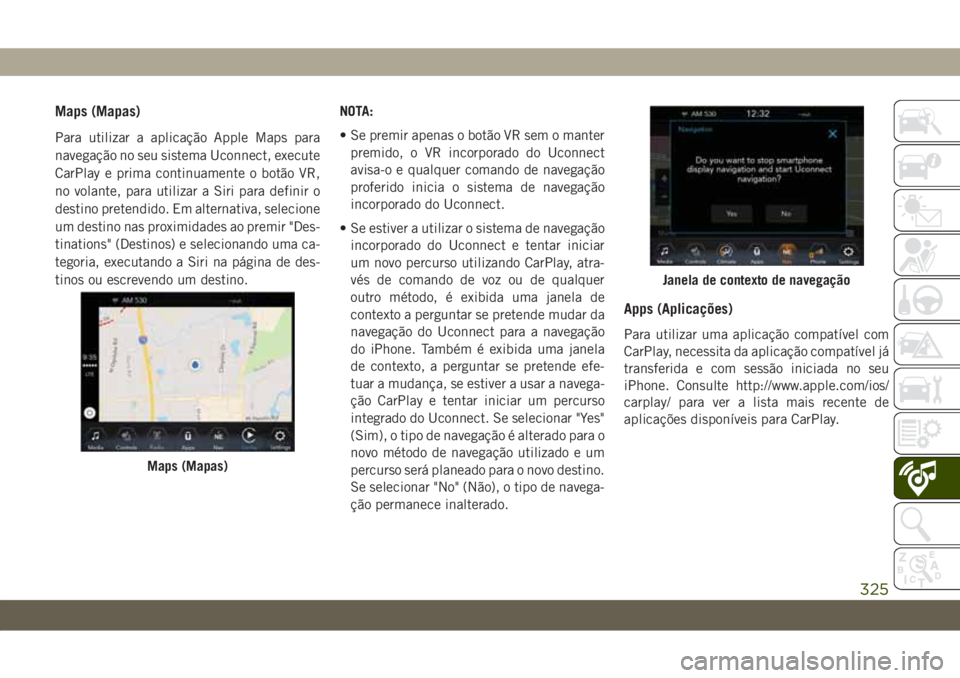
Maps (Mapas)
Para utilizar a aplicação Apple Maps para
navegação no seu sistema Uconnect, execute
CarPlay e prima continuamente o botão VR,
no volante, para utilizar a Siri para definir o
destino pretendido. Em alternativa, selecione
um destino nas proximidades ao premir "Des-
tinations" (Destinos) e selecionando uma ca-
tegoria, executando a Siri na página de des-
tinos ou escrevendo um destino.NOTA:
• Se premir apenas o botão VR sem o manter
premido, o VR incorporado do Uconnect
avisa-o e qualquer comando de navegação
proferido inicia o sistema de navegação
incorporado do Uconnect.
• Se estiver a utilizar o sistema de navegação
incorporado do Uconnect e tentar iniciar
um novo percurso utilizando CarPlay, atra-
vés de comando de voz ou de qualquer
outro método, é exibida uma janela de
contexto a perguntar se pretende mudar da
navegação do Uconnect para a navegação
do iPhone. Também é exibida uma janela
de contexto, a perguntar se pretende efe-
tuar a mudança, se estiver a usar a navega-
ção CarPlay e tentar iniciar um percurso
integrado do Uconnect. Se selecionar "Yes"
(Sim), o tipo de navegação é alterado para o
novo método de navegação utilizado e um
percurso será planeado para o novo destino.
Se selecionar "No" (Não), o tipo de navega-
ção permanece inalterado.
Apps (Aplicações)
Para utilizar uma aplicação compatível com
CarPlay, necessita da aplicação compatível já
transferida e com sessão iniciada no seu
iPhone. Consulte http://www.apple.com/ios/
carplay/ para ver a lista mais recente de
aplicações disponíveis para CarPlay.
Maps (Mapas)
Janela de contexto de navegação
325
Page 328 of 385
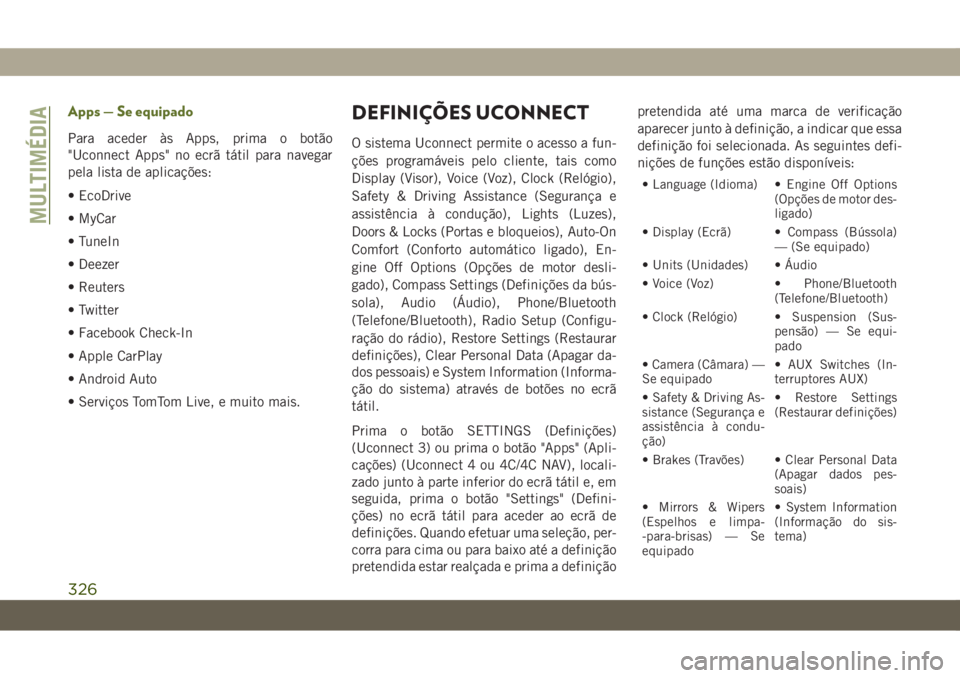
Apps — Se equipado
Para aceder às Apps, prima o botão
"Uconnect Apps" no ecrã tátil para navegar
pela lista de aplicações:
• EcoDrive
• MyCar
• TuneIn
• Deezer
• Reuters
• Twitter
• Facebook Check-In
• Apple CarPlay
• Android Auto
• Serviços TomTom Live, e muito mais.
DEFINIÇÕES UCONNECT
O sistema Uconnect permite o acesso a fun-
ções programáveis pelo cliente, tais como
Display (Visor), Voice (Voz), Clock (Relógio),
Safety & Driving Assistance (Segurança e
assistência à condução), Lights (Luzes),
Doors & Locks (Portas e bloqueios), Auto-On
Comfort (Conforto automático ligado), En-
gine Off Options (Opções de motor desli-
gado), Compass Settings (Definições da bús-
sola), Audio (Áudio), Phone/Bluetooth
(Telefone/Bluetooth), Radio Setup (Configu-
ração do rádio), Restore Settings (Restaurar
definições), Clear Personal Data (Apagar da-
dos pessoais) e System Information (Informa-
ção do sistema) através de botões no ecrã
tátil.
Prima o botão SETTINGS (Definições)
(Uconnect 3) ou prima o botão "Apps" (Apli-
cações) (Uconnect 4 ou 4C/4C NAV), locali-
zado junto à parte inferior do ecrã tátil e, em
seguida, prima o botão "Settings" (Defini-
ções) no ecrã tátil para aceder ao ecrã de
definições. Quando efetuar uma seleção, per-
corra para cima ou para baixo até a definição
pretendida estar realçada e prima a definiçãopretendida até uma marca de verificação
aparecer junto à definição, a indicar que essa
definição foi selecionada. As seguintes defi-
nições de funções estão disponíveis:
• Language (Idioma) • Engine Off Options
(Opções de motor des-
ligado)
• Display (Ecrã) • Compass (Bússola)
— (Se equipado)
• Units (Unidades) • Áudio
• Voice (Voz) • Phone/Bluetooth
(Telefone/Bluetooth)
• Clock (Relógio) • Suspension (Sus-
pensão) — Se equi-
pado
• Camera (Câmara) —
Se equipado• AUX Switches (In-
terruptores AUX)
• Safety & Driving As-
sistance (Segurança e
assistência à condu-
ção)• Restore Settings
(Restaurar definições)
• Brakes (Travões) • Clear Personal Data
(Apagar dados pes-
soais)
• Mirrors & Wipers
(Espelhos e limpa-
-para-brisas) — Se
equipado• System Information
(Informação do sis-
tema)
MULTIMÉDIA
326
Page 355 of 385
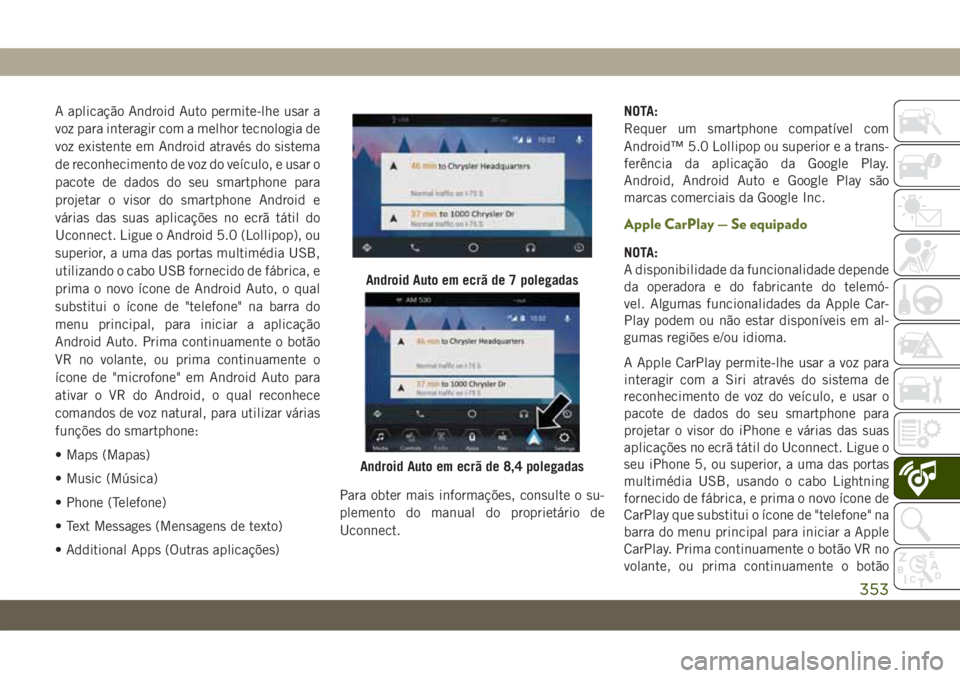
A aplicação Android Auto permite-lhe usar a
voz para interagir com a melhor tecnologia de
voz existente em Android através do sistema
de reconhecimento de voz do veículo, e usar o
pacote de dados do seu smartphone para
projetar o visor do smartphone Android e
várias das suas aplicações no ecrã tátil do
Uconnect. Ligue o Android 5.0 (Lollipop), ou
superior, a uma das portas multimédia USB,
utilizando o cabo USB fornecido de fábrica, e
prima o novo ícone de Android Auto, o qual
substitui o ícone de "telefone" na barra do
menu principal, para iniciar a aplicação
Android Auto. Prima continuamente o botão
VR no volante, ou prima continuamente o
ícone de "microfone" em Android Auto para
ativar o VR do Android, o qual reconhece
comandos de voz natural, para utilizar várias
funções do smartphone:
• Maps (Mapas)
• Music (Música)
• Phone (Telefone)
• Text Messages (Mensagens de texto)
• Additional Apps (Outras aplicações)Para obter mais informações, consulte o su-
plemento do manual do proprietário de
Uconnect.NOTA:
Requer um smartphone compatível com
Android™ 5.0 Lollipop ou superior e a trans-
ferência da aplicação da Google Play.
Android, Android Auto e Google Play são
marcas comerciais da Google Inc.
Apple CarPlay — Se equipado
NOTA:
A disponibilidade da funcionalidade depende
da operadora e do fabricante do telemó-
vel. Algumas funcionalidades da Apple Car-
Play podem ou não estar disponíveis em al-
gumas regiões e/ou idioma.
A Apple CarPlay permite-lhe usar a voz para
interagir com a Siri através do sistema de
reconhecimento de voz do veículo, e usar o
pacote de dados do seu smartphone para
projetar o visor do iPhone e várias das suas
aplicações no ecrã tátil do Uconnect. Ligue o
seu iPhone 5, ou superior, a uma das portas
multimédia USB, usando o cabo Lightning
fornecido de fábrica, e prima o novo ícone de
CarPlay que substitui o ícone de "telefone" na
barra do menu principal para iniciar a Apple
CarPlay. Prima continuamente o botão VR no
volante, ou prima continuamente o botão
Android Auto em ecrã de 7 polegadas
Android Auto em ecrã de 8,4 polegadas
353
Page 356 of 385
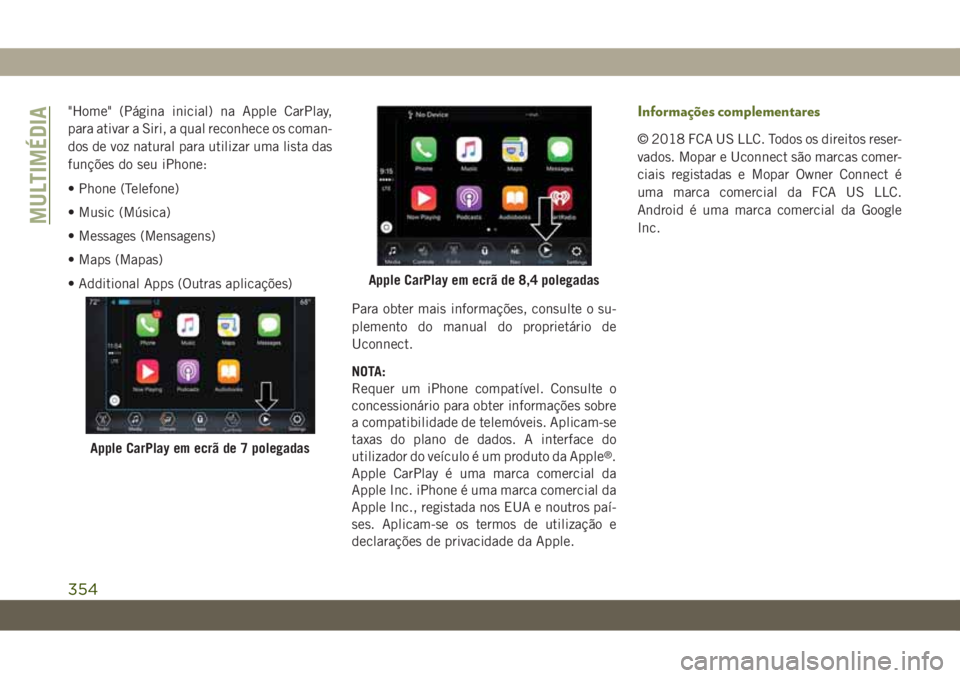
"Home" (Página inicial) na Apple CarPlay,
para ativar a Siri, a qual reconhece os coman-
dos de voz natural para utilizar uma lista das
funções do seu iPhone:
• Phone (Telefone)
• Music (Música)
• Messages (Mensagens)
• Maps (Mapas)
• Additional Apps (Outras aplicações)
Para obter mais informações, consulte o su-
plemento do manual do proprietário de
Uconnect.
NOTA:
Requer um iPhone compatível. Consulte o
concessionário para obter informações sobre
a compatibilidade de telemóveis. Aplicam-se
taxas do plano de dados. A interface do
utilizador do veículo é um produto da Apple
®.
Apple CarPlay é uma marca comercial da
Apple Inc. iPhone é uma marca comercial da
Apple Inc., registada nos EUA e noutros paí-
ses. Aplicam-se os termos de utilização e
declarações de privacidade da Apple.
Informações complementares
© 2018 FCA US LLC. Todos os direitos reser-
vados. Mopar e Uconnect são marcas comer-
ciais registadas e Mopar Owner Connect é
uma marca comercial da FCA US LLC.
Android é uma marca comercial da Google
Inc.
Apple CarPlay em ecrã de 7 polegadas
Apple CarPlay em ecrã de 8,4 polegadas
MULTIMÉDIA
354